Comment réinitialiser Microsoft Edge ?
I. Présentation
Comme tout navigateur, Microsoft Edge contient des bugs, s'ils deviennent trop répétitifs ou gênant, n'hésitez pas à réinitialiser Microsoft Edge pour résoudre vos problèmes.
Attention toutefois, cette procédure engendre la perte de vos données personnelles au sein du navigateur c'est à dire votre historique, vos paramètres et surtout vos favoris.
Note : A ce jour il n'y a pas de bouton directement dans Edge pour exporter ses favoris, cependant on peut les retrouver au sein du répertoire suivant : "C:\Users\Florian\AppData\Local\Packages\Microsoft.MicrosoftEdge_8wekyb3d8bbwe\AC\MicrosoftEdge\User\Default\Favorites" - Dans le chemin vous devez remplacer "Florian" par votre nom d'utilisateur.
Passons dès à présent à la réinitialisation du navigateur Edge.
II. Procédure
Pour éviter un conflit lors de la manipulation, commencez par fermer Edge. Ensuite accédez au dossier suivant :
Note : AppData est un dossier caché et pour le nom d'utilisateur vous devez remplacer par le votre.
C:\Users\Florian\AppData\Local\Packages
Dès que vous êtes au sein de ce répertoire, supprimez le répertoire nommé "Microsoft.MicrosoftEdge_8wekyb3d8bbwe" qui correspond au dossier du package Edge.
Une fois la suppression terminée, redémarrez votre ordinateur.
Maintenant on va procéder à la réinstallation du navigateur Edge, pour cela une commande PowerShell s'impose pour récupérer le package Appx d'Edge. Ouvrez donc une console PowerShell en tant qu'administrateur comme ceci :
La commande permet de récupérer le package d'Edge et de l'enregistré sur la machine.
Get-AppXPackage -AllUsers -Name Microsoft.MicrosoftEdge | Foreach {Add-AppxPackage -DisableDevelopmentMode -Register "$($_.InstallLocation)\AppXManifest.xml" -Verbose}
Voici la sortie de la commande :
Une fois que c'est fait, redémarrez votre ordinateur et le tour est joué !

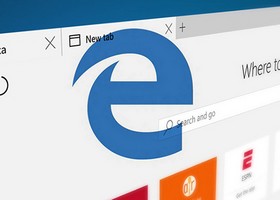
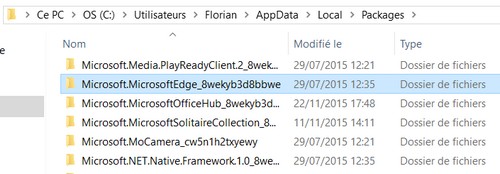
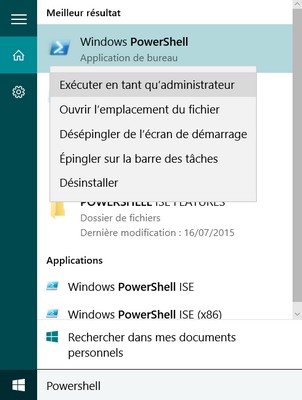







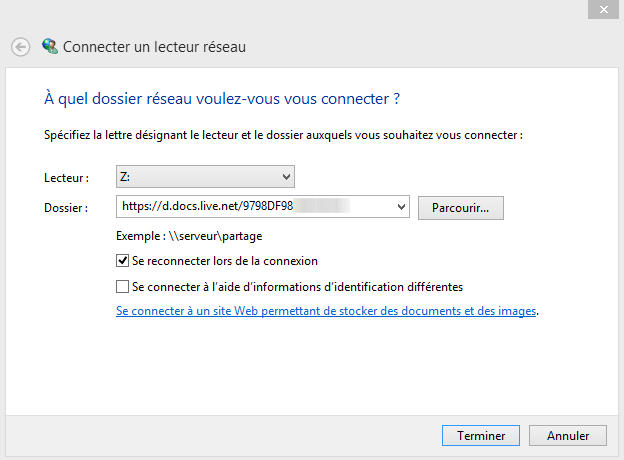
Merci, ça m’a permis de supprimer searching.com de Edge!!!
Bravo
J’ai aussi pu supprimer un outil de recherche non souhaité et terriblement envahissant.
Grand merci !